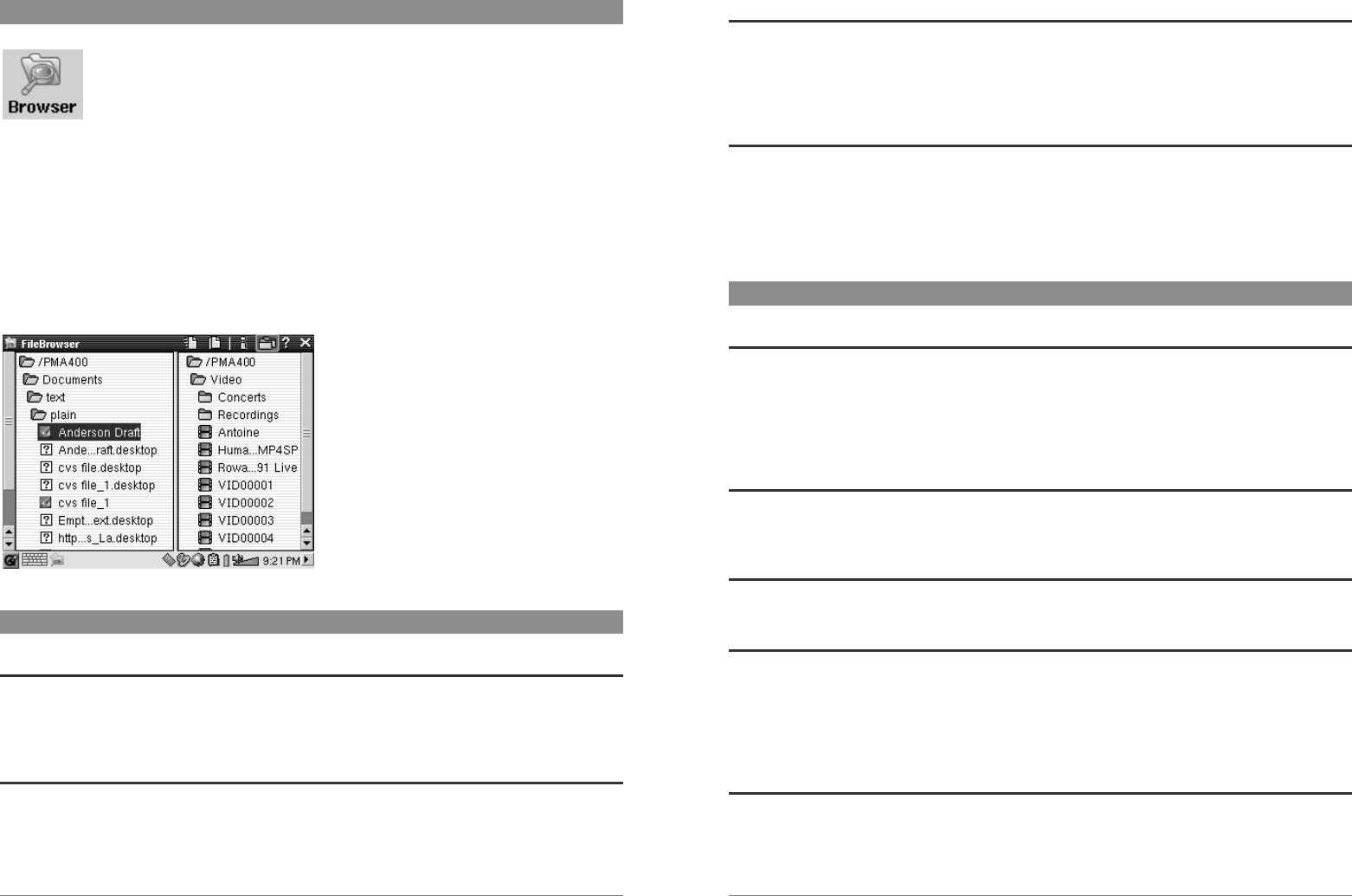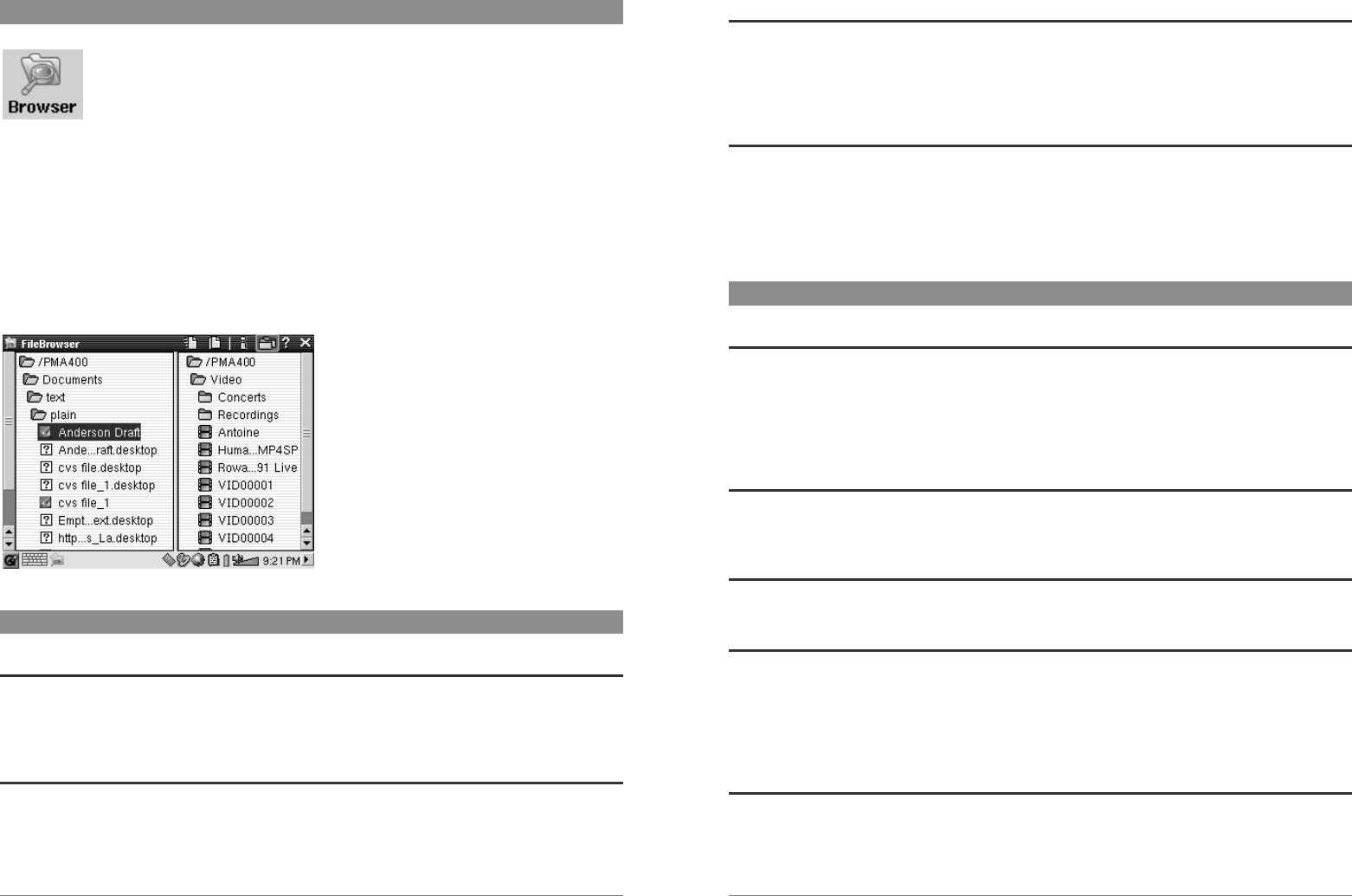
63
10 Navigateur de fichiers
L’application de navigation (Browser) vous permet de voir vos fichiers sur le
PMA400 ainsi que sur un périphérique MSC connecté (pour plus d’informations, voir
le chapitre portant sur le port maître USB). Elle propose par ailleurs les fonctions
nécessaires à la gestion des fichiers et répertoires, comme « renommer »,
« supprimer », « copier » ou « déplacer » un fichier ou un répertoire et « créer un
nouveau répertoire ». Toutes ces options sont disponibles dans le menu déroulant.
Lorsque vous ouvrirez l’application, vous verrez les dossiers situés à la base de l’arborescence
/PMA400, également appelée racine. Cliquez sur l’icone du double navigateur en haut à droite de
la barre de menu ou sur la touche DROITE et une seconde fenêtre s’ouvrira à l’écran. Une fois ces
deux fenêtres ouvertes, vous pouvez choisir vos répertoires source et cible afin de copier ou
déplacer des fichiers d’un emplacement à l’autre. Faites attention à la fenêtre réellement active.
Celle affichant un nom de fichier ou de répertoire sélectionné est toujours considérée comme la
fenêtre source et l’autre comme celle de destination. Ainsi, la fenêtre gauche comme la droite
peuvent être la source pour effectuer une copie ou un déplacement.
Dans cet exemple, si nous choisissions
dans le menu l’option Move (Déplacer),
nous déplacerions le fichier Anderson
Draft du répertoire
/PMA400/Documents/text/plain dans le
répertoire /PMA400/Video. L’élément
sélectionné est toujours l’objet de la
commande du menu. Souvenez-vous que
la fenêtre source est celle comportant
l’élément sélectionné, l’autre étant celle
de destination. Vous pouvez fermer et
ouvrir la seconde fenêtre à l’aide des
touches GAUCHE et DROITE.
11 Applications de gestion d’informations personnelles (PIM)
11.1 Today (Aujourd’hui)
Cette fonction vous offre un aperçu de l’activité du jour : toutes les tâches ouvertes (application
Todo), les e-mails non lus ou en attente ainsi que tous les rendez-vous et événements que vous
avez enregistrés dans le calendrier.
11.2 Calendar (Calendrier)
Cette application vous propose un calendrier qui vous permet d’associer une alarme à vos
événements et d’opter pour une présentation par jour, semaine ou mois. Il peut être synchronisé
avec les applications Qtopia™ Desktop et Microsoft Outlook
®
. Pour en savoir plus, référez-vous
au chapitre portant sur Qtopia™ Desktop. Les événements du calendrier peuvent être transférés
par l’intermédiaire du port infrarouge vers d’autres appareils compatibles.
64
11.3 Contacts
Il s’agit d’un répertoire dans lequel vous pourrez conserver un grand nombre d’informations pour
chaque contact. Il peut être synchronisé avec les applications Qtopia™ Desktop et Microsoft
Outlook
®
. Pour en savoir plus, référez-vous au chapitre portant sur Qtopia™ Desktop. Un contact
peut être transféré via le port infrarouge vers d’autres appareils compatibles.
11.4 Todo List (Liste de tâches)
Il s’agit d’une liste de tâches standard permettant d’enregistrer des niveaux de priorité et un niveau
d’avancement en pourcentage. Elle peut être synchronisée avec les applications Qtopia™ Desktop
et Microsoft Outlook
®
. Pour en savoir plus, référez-vous au chapitre portant sur Qtopia™ Desktop.
Une tâche peut être transférée via le port infrarouge vers d’autres appareils compatibles.
12 Applications diverses
12.1 Clock (Horloge)
Cette fonction sert d’horloge, de chronomètre et de réveil. Si vous voulez personnaliser la sonnerie
de votre réveil, placez un fichier .wav (au format PCM 8 ou 16 bits uniquement) appelé
alarm.wav (attention à respecter les minuscules) dans le répertoire /System. L’alarme réveillera le
PMA400 et jouera le fichier audio. Assurez-vous que le haut-parleur intégré est activé (case On
cochée) afin de pouvoir l’entendre.
12.2 World Time (Horloge internationale)
Cette horloge vous permet de connaître l’heure dans 6 fuseaux horaires différents. Déplacez le
stylet sur la carte pour connaître l’heure dans d’autres pays ou villes.
12.3 Calculator (Calculatrice)
Calculatrice standard proposant deux modes, simple ou scientifique.
12.4 Text Editor (Éditeur de texte)
Programme d’édition de texte élémentaire similaire à Bloc-Notes (PC) ou Simple Text (Mac).
Attention, il n’y a pas de fonction de sauvegarde et le texte est enregistré au fur et à mesure que
vous le tapez. Cliquez sur l’icone X en haut à droite de la barre du menu lorsque vous voulez
terminer et fermer le fichier. Les fichiers de texte peuvent être transférés via le port infrarouge vers
d’autres appareils compatibles.
12.5 System Info (Info système)
Cette application vous fournit une foule d’informations utiles : l’utilisation de la mémoire et du
disque dur, les tâches du processeur, la version du logiciel, l’identifiant produit sans oublier
l’adresse mac nécessaire pour la communication
WiFi
.